Mon visualiseur de cartes FezCard
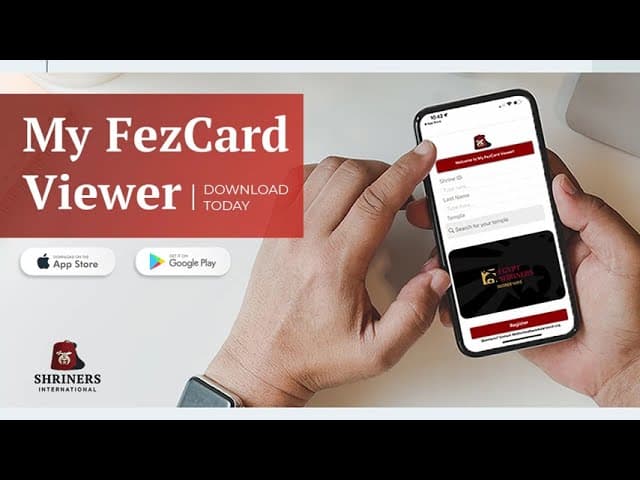
Mon visualiseur de cartes FezCard
Intervenant 1 :
Voici la nouvelle session de formation mise à jour sur l’application My FezCard Viewer, proposée par le Département des services d’information fraternelle de Shriners International. Cet enregistrement vous explique comment télécharger et utiliser My FezCard Viewer, qui vous fournit une carte de membre numérique et vous permet de prouver votre statut de Shriner. Cette application vous donne aussi accès au code QR nécessaire pour participer aux différentes activités de Shriners.
Tout d’abord, rendez-vous sur l’App Store ou le Google Play Store pour télécharger et installer l’application. Recherchez « My FezCard Viewer » et, lorsque vous y êtes invité, cliquez pour la télécharger et l’installer sur votre appareil mobile.
Une fois l’application téléchargée, installée et ouverte, vous aurez besoin de trois identifiants différents pour retrouver votre dossier Shriners et activer votre carte numérique. Le premier identifiant Shriners est votre numéro d’identification. Il pourrait être différent de votre numéro de membre attribué par votre temple. Un identifiant Shrine regroupe toutes vos adhésions Shrine actuelles ou passées sous un seul identifiant unique. Si vous n'utilisez pas cet identifiant lors de votre inscription, celle-ci échouera. Ensuite, vous aurez besoin de votre nom de famille. Enfin, commencez par entrer le nom de votre temple ; les temples correspondants s'afficheront. Si nécessaire, sélectionnez le temple dans la liste, puis cliquez sur « S'inscrire ». Une fois l'inscription réussie, votre FezCard sera chargée.
Regardons une brève démonstration du processus d'inscription. D'abord sur iPhone.
Puis sur Android. Comme vous pouvez le constater, c'est relativement simple, à condition d'avoir les trois éléments d'identification mentionnés précédemment.
Cependant, comme pour toute application mobile, vous pourriez rencontrer des problèmes. Le service d'assistance technique de la Fraternité est là pour vous aider en cas de difficultés.
Le problème le plus fréquemment signalé concerne l'iPhone. En août 2024, Apple a lancé un nouveau système d'exploitation, incompatible avec l'orientation de l'application. Depuis, les instructions du soutien technique d'Apple indiquent simplement de faire pivoter le téléphone d'une certaine manière pour forcer le chargement de la carte. Plus précisément, si la carte disparaît et que l'écran devient noir, une ligne apparaît sur le côté. Tournez l'appareil de façon à ce que cette ligne soit en haut de l'écran. D'autres utilisateurs d'appareils Android ont signalé que l'application ne chargeait pas du tout et qu'elle semblait dysfonctionner à l'ouverture. Si cela vous arrive, allez dans les réglages et forcez l'arrêt de l'application, puis effacez le cache système, redémarrez l'application et réenregistrez-la. Tout devrait fonctionner correctement. Bien sûr, redémarrer complètement l'appareil peut aussi résoudre certains de ces problèmes. Jetons un coup d'œil rapide à l'enregistrement de l'écran de l'application sur un iPhone avec le fameux écran noir. Cela vous fournira une interprétation visuelle pour vous indiquer ce que vous devez rechercher. Vous saurez ainsi comment faire pivoter l'appareil et forcer le chargement de votre carte numérique. Sur votre écran, vous voyez un tutoriel PDF conçu par le service d'information de la Fraternité pour vous aider dans cette situation. Il contient la description et les instructions nécessaires. L'écran noir sur les iPhones et les appareils Apple est de loin l'erreur la plus courante qu'on ait dû résoudre, et on est toujours heureux de vous fournir des outils et des ressources supplémentaires au besoin. Merci de votre attention. J'espère que cet enregistrement vous a plu et que son contenu vous sera utile si vous éprouvez des difficultés à accéder à My FezCard Viewer sur votre appareil mobile. Veuillez noter que l'utilisation de l'application nécessite une connexion de données ou Wi-Fi stable. Si vous avez une réunion importante bientôt et que vous voulez vous assurer d'avoir accès à votre carte ou au code QR, veuillez vous inscrire et activer votre carte avant cette réunion afin de pouvoir prendre une capture d'écran des informations nécessaires. Ainsi, en cas de panne ou de problème de connexion, vous pourrez toujours utiliser votre carte numérique via l'application. Pour toute assistance technique supplémentaire, veuillez soumettre une demande d'assistance sur WebFez, par courriel à webfezfeedback@shrinenet.org ou en appelant notre ligne d'assistance gratuite au (844) 674-6266. Merci.